Aktualisiert December 2024 : Beenden Sie diese Fehlermeldungen und beschleunigen Sie Ihr Computersystem mit unserem Optimierungstool. Laden Sie es über diesen Link hier herunter.
- Laden Sie das Reparaturprogramm hier herunter und installieren Sie es.
- Lassen Sie es Ihren Computer scannen.
- Das Tool wird dann Ihren Computer reparieren.
Die meisten Windows-Anwendungen bieten Anpassungsoptionen. Sie ermöglichen es einem Benutzer, Komponenten nach seinen Anforderungen und Vorlieben zusammenzustellen. Die Flexibilität ist also ein weiterer Punkt, der Beachtung verdient.
Microsoft Outlook
Anwendung ist eine richtige und ausgewogene Mischung aus beidem, da sie es Ihnen sogar ermöglicht, die Standardschriftgröße, -art und -farbe zu ändern
.
Schriftgröße, Schriftart und Farbe in Outlook ändern
Wir empfehlen die Verwendung dieses Tools bei verschiedenen PC-Problemen.
Dieses Tool behebt häufige Computerfehler, schützt Sie vor Dateiverlust, Malware, Hardwareausfällen und optimiert Ihren PC für maximale Leistung. Beheben Sie PC-Probleme schnell und verhindern Sie, dass andere mit dieser Software arbeiten:
- Download dieses PC-Reparatur-Tool .
- Klicken Sie auf Scan starten, um Windows-Probleme zu finden, die PC-Probleme verursachen könnten.
- Klicken Sie auf Alle reparieren, um alle Probleme zu beheben.
Im Allgemeinen ist in Outlook die Standardschriftart, die bevorzugt wird, wenn ein Benutzer eine E-Mail-Nachricht erstellen, beantworten oder weiterleiten möchte .
11-Punkt-Kalibrierung
. Dies ist jedoch nicht die endgültige Einstellung. Ein Benutzer kann die Standardschriftart sowie deren Farbe, Größe und Stil ändern – z.B. fett oder kursiv
.
Bevor wir fortfahren, ist es wichtig, hier zu erwähnen, dass Empfänger, die die Nachricht in der gleichen Schriftart wie auf Ihrem Computerbildschirm anzeigen, die gleiche Schriftart auf ihrem Computer installiert haben sollten. Wenn die von Ihnen verwendete Schriftart nicht auf dem Computer des Empfängers installiert ist, ist es wahrscheinlich, dass das Mailprogramm des Empfängers eine verfügbare Schriftart ersetzt
.
Sowohl in älteren als auch in neueren Versionen von Outlook befinden sich die E-Mail-Schrifteinstellungen unter Datei. Also, klicken Sie auf das
Datei
tab.
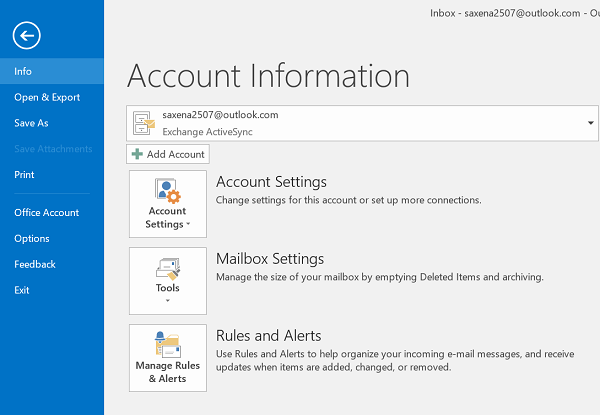
Als nächstes wähle
Optionen
und treffen Sie den
Mail
Link auf der linken Seite
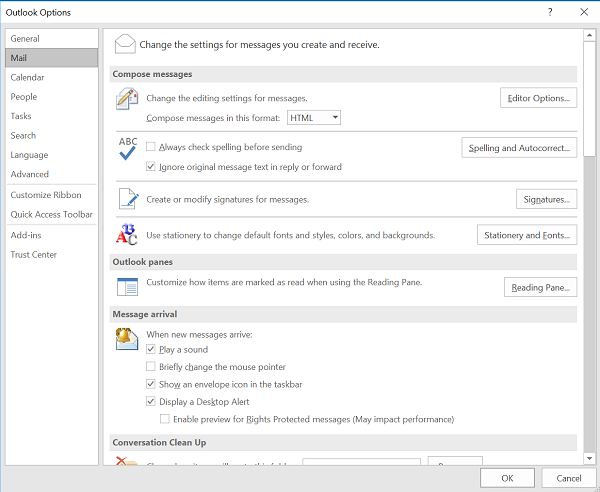
Unter
Nachrichten verfassen
wählen Sie die
Briefpapier und Schriften
Option.
Jetzt, unter
Neue Mail-Nachrichten
, finden Sie die
Persönliches Briefpapier
Registerkarte und wählen Sie
Schriftart
Option.
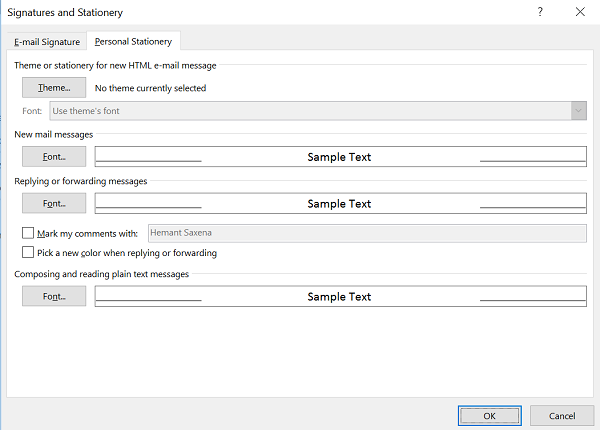
Klicken Sie auf der Registerkarte Schriftart unter Schriftart auf die Schaltfläche .
Schriftart
die Sie für alle neuen Nachrichten verwenden möchten
.
Wählen Sie den gewünschten
Schriftart und -größe
.
Klicken Sie auf OK in den Dialogfeldern Schriftart, Signaturen und Briefpapier sowie Outlook-Optionen. Du kannst sogar die Farbe hier auswählen.
Um den Standardschriftstil für Nachrichten, auf die Sie antworten oder weiterleiten, zu ändern, gehen Sie wie folgt vor:
Klicken Sie auf die Registerkarte Datei, wählen Sie Optionen. Wählen Sie dann Mail
aus.
Klicken Sie anschließend unter Nachrichten verfassen auf Briefpapier und Schriftarten. Klicken Sie auf der Registerkarte Persönliches Briefpapier unter Nachrichten beantworten oder weiterleiten auf Schriftart
.
Hier finden Sie die Optionen, um die Schriftartenoptionen für zukünftige Nachrichten auf die Ihrer Wahl zu ändern
.
Wenn Sie fertig sind, klicken Sie auf OK in den Dialogfeldern Schriftart, Signaturen und Briefpapier sowie Outlook-Optionen
.
Ich hoffe, das hilft!
EMPFOHLEN: Klicken Sie hier, um Windows-Fehler zu beheben und die Systemleistung zu optimieren
